Cum să resetați din fabrică telefonul smartphone Galaxy S6
A resetarea din fabrică a unui Galaxy S6 poate ajuta dacă funcționează lent, bateria se descarcă rapid sau dacă rămâneți fără spațiu. De asemenea, este esențial să faceți înainte de a vinde, dona, recicla sau oferi smartphone-ul altcuiva.
Din fericire, procesul de resetare a dispozitivelor Samsung este simplu și, dacă vă faceți timp pentru a face o copie de rezervă corectă a dispozitivului, nu va trebui să vă faceți griji că pierdeți date.
Aceste instrucțiuni se aplică Samsung Galaxy S6, S6 Edge și S6 Active, care rulează Android 7.0 Nougat sau o versiune ulterioară.
Ce face o resetare din fabrică?
Înainte de a efectua o resetare din fabrică, ar trebui să știți ce înseamnă. Pe scurt, acest proces vă aduce dispozitivul înapoi la felul în care era când a ieșit din cutie. După această resetare, dumneavoastră sau următorul proprietar trebuie să parcurgeți procesul de configurare, să vă conectați la Google și să descărcați sau să restaurați aplicațiile.
Nu se poate anula o resetare din fabrică. Dacă aveți nevoie de aceste date, asigurați-vă că le faceți o copie de rezervă corect înainte de a continua.
Dacă nu sunteți pregătit să treceți printr-o resetare din fabrică, încercați mai întâi o resetare soft. Acest lucru nu elimină datele, dar poate rezolva unele probleme de performanță, la fel cum poate reporni computerul. O resetare soft înseamnă pur și simplu oprirea și repornirea smartphone-ului; puteți folosi și opțiunea de repornire dacă aceasta nu funcționează. Notă: Dacă nu puteți opri dispozitivul sau dacă nu răspunde, apăsați și mențineți apăsat butonul Pornire/Blocare timp de 10 secunde, până când repornește.
Cum să resetați Samsung Galaxy S6
Înainte de a face o resetare din fabrică, ar trebui face backup pentru Android astfel încât să nu pierdeți date sau setări. Mergi la Setări > Backup și resetare și comutați Faceți backup pentru datele mele. Apoi, conectați un cont Google dacă nu ați făcut-o deja. După ce ați realizat cu succes o copie de rezervă a datelor, puteți efectua în siguranță o resetare din fabrică.
-
Mergi la Setări > Backup și resetare > Resetarea datelor din fabrică.
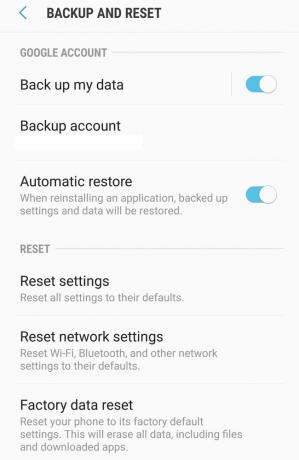
-
În partea de sus a ecranului, veți vedea o listă cu unele dintre datele pe care o resetare le va șterge, inclusiv contul dvs. Google, datele despre sistem și aplicații, setările telefonului, aplicațiile descărcate, muzică și imagini. De asemenea, listează conturile la care sunteți conectat pe smartphone.
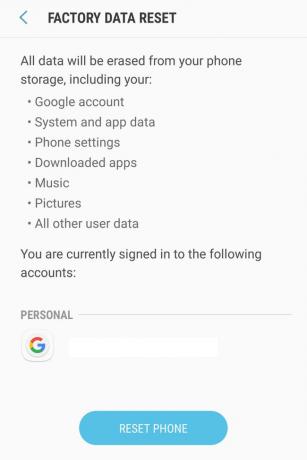
Apasă pe Resetați telefonul butonul din partea de jos.
Pe următorul ecran, va trebui să vă deblocați telefonul folosind parola, PIN-ul sau modelul pe care l-ați creat.
În continuare, veți primi un avertisment că acest proces vă va șterge toate informațiile personale și aplicațiile descărcate, care nu pot fi recuperate.
-
Apasă pe Sterge tot buton.
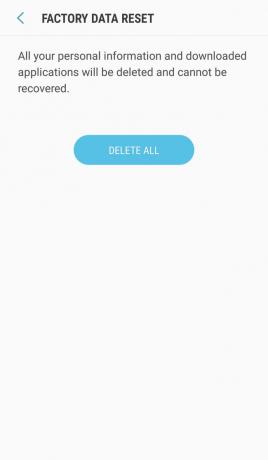
Este posibil să vi se solicite să vă conectați la contul Samsung. Conectați-vă dacă aveți nevoie și atingeți A confirma.
Telefonul ar trebui să se închidă și să înceapă procesul de ștergere.
Când procesul este finalizat, telefonul repornește și vă aduce la ecranul de bun venit.
Cum să resetați un Galaxy S6 fără codul de deblocare
Dacă doriți să resetați un dispozitiv pe care nu îl puteți debloca, există o altă metodă de încercat. Cu toate acestea, s-ar putea să fie nevoie să aveți parola Samsung la îndemână când reporniți telefonul după resetare.
Opriți Galaxy S6, S6 Edge sau S6 Active.
Apăsați și mențineți apăsat crește volumul, Acasă, și putere butoane în același timp. Acest lucru face ca telefonul să pornească; puteți elibera butoanele când vedeți pictograma sau sigla Android pe ecran.
Apoi, veți vedea meniul de pornire al telefonului dvs., care arată ca linii de comandă.
Folosiți butonul de reducere a volumului pentru a naviga la Șterge datele / setările din fabricăși atingeți butonul de pornire pentru al selecta.
Veți primi un avertisment: Ștergeți toate datele utilizatorului? ACEST LUCRU NU POATE FI ANULAT!
Derulați în jos până la da folosind butonul volum scăzut butonul și apăsați butonul putere buton.
Când resetarea este terminată, un mesaj în partea de jos a ecranului spune: Ștergerea datelor este finalizată.
apasă pe putere butonul pentru a finaliza resetarea.
